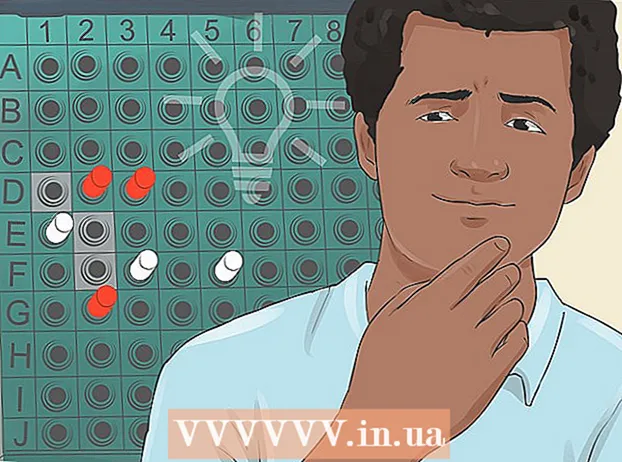Autor:
Bobbie Johnson
Data Creației:
10 Aprilie 2021
Data Actualizării:
1 Iulie 2024

Conţinut
- Pași
- Metoda 1 din 2: Utilizarea Centrului de control
- Metoda 2 din 2: Utilizarea comutatorului lateral
- sfaturi
- Avertizări
Acest articol vă va arăta cum să blocați rotația ecranului pe iPad (când rotiți dispozitivul). Pe majoritatea iPad-urilor, opțiunea de blocare trebuie selectată din Centrul de control, care se deschide în partea de jos a ecranului, în timp ce iPad-urile mai vechi au un comutator pe care îl puteți utiliza pentru a bloca orientarea ecranului.
Pași
Metoda 1 din 2: Utilizarea Centrului de control
 1 Asigurați-vă că sunteți pe ecranul de pornire. Pentru a face acest lucru, apăsați butonul Acasă (butonul rotund din partea de jos a ecranului iPad). În acest fel, puteți roti ecranul iPad-ului fără a vă face griji că setările aplicației nu vă vor împiedica.
1 Asigurați-vă că sunteți pe ecranul de pornire. Pentru a face acest lucru, apăsați butonul Acasă (butonul rotund din partea de jos a ecranului iPad). În acest fel, puteți roti ecranul iPad-ului fără a vă face griji că setările aplicației nu vă vor împiedica.  2 Rotiți iPad. Rotiți tableta astfel încât ecranul să fie în orientarea dorită.
2 Rotiți iPad. Rotiți tableta astfel încât ecranul să fie în orientarea dorită. - Există două orientări ale ecranului: portret (vertical) și peisaj (orizontal).
- Orientarea peisaj este potrivită pentru vizionarea videoclipurilor în modul ecran complet sau tastare, în timp ce orientarea portret este potrivită pentru citirea articolelor sau navigarea pe site-uri web.
 3 Glisați în sus din partea de jos a ecranului. Așezați degetul pe partea de jos a ecranului și glisați în sus. Mai multe pictograme apar în partea de jos a ecranului.
3 Glisați în sus din partea de jos a ecranului. Așezați degetul pe partea de jos a ecranului și glisați în sus. Mai multe pictograme apar în partea de jos a ecranului. - Poate fi necesar să faceți acest lucru de mai multe ori înainte de deschiderea Centrului de control.
 4 Faceți clic pe pictograma „Blocare”. Această pictogramă lacăt alb-negru cu săgeată rotundă se află în partea dreaptă a ecranului. Dacă faceți clic pe această pictogramă, blocarea devine roșie - aceasta înseamnă că ecranul este blocat (adică nu se va roti).
4 Faceți clic pe pictograma „Blocare”. Această pictogramă lacăt alb-negru cu săgeată rotundă se află în partea dreaptă a ecranului. Dacă faceți clic pe această pictogramă, blocarea devine roșie - aceasta înseamnă că ecranul este blocat (adică nu se va roti).  5 Apăsați butonul Acasă. Centrul de control se va închide. Ecranul iPad nu se va mai roti.
5 Apăsați butonul Acasă. Centrul de control se va închide. Ecranul iPad nu se va mai roti. - Pentru a activa rotația ecranului, deschideți Centrul de control și atingeți pictograma roșie și albă de blocare.
- Unele aplicații nu acceptă rotația ecranului; de exemplu, Minecraft PE are nevoie de orientare peisaj, în timp ce Instagram are nevoie de orientare portret.
Metoda 2 din 2: Utilizarea comutatorului lateral
 1 Asigurați-vă că iPad-ul dvs. are un comutator lateral. Unele iPad-uri mai vechi au un comutator lateral. Dacă rotiți iPad vertical (deci butonul Acasă este în partea de jos), ar trebui să existe un comutator în partea stângă sus a iPad-ului.
1 Asigurați-vă că iPad-ul dvs. are un comutator lateral. Unele iPad-uri mai vechi au un comutator lateral. Dacă rotiți iPad vertical (deci butonul Acasă este în partea de jos), ar trebui să existe un comutator în partea stângă sus a iPad-ului. - Dacă nu există comutator, utilizați Control Center.
 2 Lansarea aplicației Setări
2 Lansarea aplicației Setări  . Faceți clic pe pictograma roată gri de pe ecranul de pornire.
. Faceți clic pe pictograma roată gri de pe ecranul de pornire.  3 Atingeți „General”
3 Atingeți „General”  . Se află în partea stângă a paginii de setări.
. Se află în partea stângă a paginii de setări.  4 Click pe Blocare de orientare. Această opțiune o veți găsi în mijlocul ecranului sub secțiunea „Utilizați comutatorul lateral pentru”.
4 Click pe Blocare de orientare. Această opțiune o veți găsi în mijlocul ecranului sub secțiunea „Utilizați comutatorul lateral pentru”.  5 Apăsați butonul Acasă. Aplicația Setări va fi minimizată.
5 Apăsați butonul Acasă. Aplicația Setări va fi minimizată.  6 Glisați comutatorul. Glisați-l în sus pentru a debloca orientarea ecranului.
6 Glisați comutatorul. Glisați-l în sus pentru a debloca orientarea ecranului.  7 Rotiți iPad. Rotiți tableta astfel încât ecranul să fie în orientarea dorită.
7 Rotiți iPad. Rotiți tableta astfel încât ecranul să fie în orientarea dorită. - Există două orientări ale ecranului: portret (vertical) și peisaj (orizontal).
- Orientarea peisaj este potrivită pentru vizionarea videoclipurilor în modul ecran complet sau tastare, în timp ce orientarea portret este potrivită pentru citirea articolelor sau navigarea pe site-uri web.
 8 Glisați comutatorul. Când ecranul este rotit după cum este necesar, glisați comutatorul în jos pentru a bloca orientarea ecranului.O pictogramă de lacăt închis va apărea pe ecran pentru o clipă.
8 Glisați comutatorul. Când ecranul este rotit după cum este necesar, glisați comutatorul în jos pentru a bloca orientarea ecranului.O pictogramă de lacăt închis va apărea pe ecran pentru o clipă. - Pentru a schimba orientarea, glisați comutatorul în sus.
- Unele aplicații nu acceptă rotația ecranului; de exemplu, Minecraft PE are nevoie de orientare peisaj, în timp ce Instagram are nevoie de orientare portret.
sfaturi
- Dacă rotația ecranului nu este blocată, reporniți iPad-ul. Pentru a face acest lucru, țineți apăsat butonul Sleep / Wake din partea de sus a iPad-ului, apoi glisați Închideți de la stânga la dreapta când apare acest cuvânt pe ecran.
Avertizări
- Nu toate aplicațiile acceptă rotația ecranului.